Онемогућите нижу јачину звука других апликација када наратор говори
Како онемогућити нижу јачину звука других апликација када наратор говори
Наратор је апликација за читање екрана уграђена у Виндовс 10. Наратор омогућава корисницима са проблемима са видом да користе рачунар и обављају уобичајене задатке. Корисник може променити свој глас, подесити брзину говора, висину и јачину звука. Када Наратор говори, он аутоматски смањује јачину звука из других апликација, тако да га можете боље чути. Ако нисте задовољни овом функцијом, ево како да је онемогућите.
Реклама
Мицрософт описује функцију Наратор на следећи начин:
Наратор вам омогућава да користите рачунар без екрана или миша за обављање уобичајених задатака ако сте слепи или слабовиди. Чита и комуницира са стварима на екрану, попут текста и дугмади. Користите Наратор да читате и пишете е-пошту, претражујете Интернет и радите са документима.
Одређене команде вам омогућавају да се крећете по Виндовс-у, вебу и апликацијама, као и да добијете информације о области рачунара на ком се налазите. Навигација је доступна користећи наслове, везе, оријентире и још много тога. Можете читати текст (укључујући интерпункцију) по страници, пасусу, линији, речи и карактеру, као и да одредите карактеристике попут фонта и боје текста. Ефикасно прегледајте табеле са навигацијом по редовима и колонама.
Наратор такође има режим навигације и читања који се зове Режим скенирања. Користите га да бисте обилазили Виндовс 10 користећи само стрелице нагоре и надоле на тастатури. Такође можете да користите Брајев екран за навигацију по рачунару и читање текста.
Виндовс 10 омогућава прилагођавање опција за Наратор. Можете га променити пречице на тастатури, персонализујте Глас наратора, омогућити Цапс Лоцк упозорења, и више. Можете одабрати глас за наратора, подесите брзину говора, висину и јачину звука.
Да бисте онемогућили нижу јачину звука других апликација када наратор говори,
- Отвори Апликација за подешавања.

- Идите на Лакоћа приступа -> Наратор.

- На десној страни искључите (поништите ознаку). Смањите јачину звука других апликација када Наратор говори опција поља за потврду испод Персонализујте глас наратора.

- Сада можете затворити апликацију Подешавања.
Ти си готов. Ову опцију можете поново да омогућите у било ком тренутку.
Алтернативно, можете да примените подешавање Регистра да бисте променили опцију Наратор Онлине Сервицес.
Онемогућите мањи волумен других апликација за наратор помоћу подешавања регистра
- Отвори Апликација Регистри Едитор.
- Идите на следећи кључ регистратора.
ХКЕИ_ЦУРРЕНТ_УСЕР\Софтваре\Мицрософт\Нарратор\НоРоам
Погледајте како да одете до кључа регистратора једним кликом.
- Са десне стране измените или креирајте нову 32-битну ДВОРД вредност ДуцкАудио.
Напомена: Чак и ако јесте који покреће 64-битни Виндовс и даље морате да креирате 32-битну ДВОРД вредност.
Поставите његову вредност на 0 да бисте онемогућили функцију. Подаци о вредности од 1 ће то омогућити.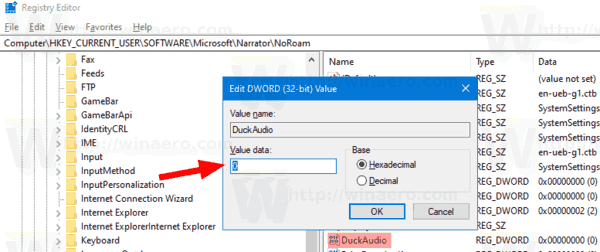
- Да би промене које је извршио подешавање регистра ступиле на снагу, потребно је да то учините Одјава и пријавите се на свој кориснички налог.
Да бисте уштедели време, можете преузети следеће датотеке регистра:
Преузмите датотеке регистра
Укључено је подешавање поништавања.
То је то.
Повезани чланци:
- Онемогућите услуге на мрежи за наратор у оперативном систему Виндовс 10
- Онемогућите Наратор Хоме у оперативном систему Виндовс 10
- Смањите почетну страницу наратора на траку задатака или системску траку у оперативном систему Виндовс 10
- Прилагодите поставке курсора наратора у оперативном систему Виндовс 10
- Прилагодите глас наратора у оперативном систему Виндовс 10
- Промените распоред тастатуре наратора у оперативном систему Виндовс 10
- Покрените Наратор пре пријављивања у Виндовс 10
- Покрените Наратор након пријављивања у Виндовс 10
- Сви начини за омогућавање наратора у оперативном систему Виндовс 10
- Онемогућите пречицу на тастатури наратора у оперативном систему Виндовс 10
- Слушајте напредне информације о контролама са наратором у оперативном систему Виндовс 10
- Промените пречице на тастатури наратора у оперативном систему Виндовс 10
- Укључите или искључите упозорења Цапс Лоцк наратора у оперативном систему Виндовс 10
- Читање по реченици у наратору у оперативном систему Виндовс 10
- Онемогућите Водич за брзи почетак наратора у оперативном систему Виндовс 10
- Откључајте додатне гласове за текст у говор у Виндовс 10
- Како променити аудио канал наратора у оперативном систему Виндовс 10

